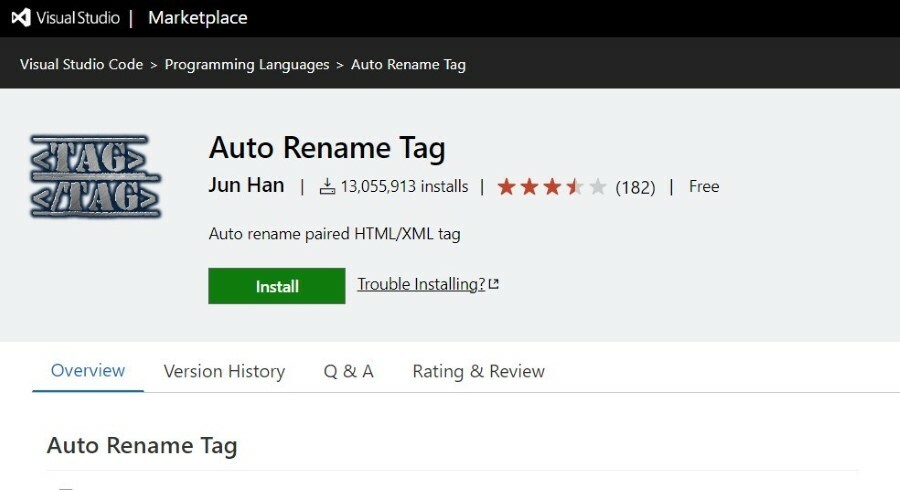Acest software vă va menține drivere în funcțiune, astfel vă va proteja de erorile obișnuite ale computerului și de defecțiunile hardware. Verificați acum toate driverele în 3 pași simpli:
- Descărcați DriverFix (fișier descărcat verificat).
- Clic Incepe scanarea pentru a găsi toți driverele problematice.
- Clic Actualizați driverele pentru a obține versiuni noi și pentru a evita defecțiunile sistemului.
- DriverFix a fost descărcat de 0 cititori luna aceasta.
Visual Studio Code este un editor de cod sursă foarte bun care a fost dezvoltat de Microsoft și a fost folosit eficient de către clienți datorită funcțiilor sale de depanare, controlului GIT încorporat și multe altele utile Caracteristici.
Există situații în care cu siguranță va trebui să deschideți cel puțin 2 file noi în timp ce lucrați în VS Code și, chiar dacă această opțiune ar trebui să fie disponibilă cu ușurință, utilizatorii au probleme cu găsirea acesteia.
Aveți posibilitatea de a deschide filele temporare care se închid automat sau opțiunea de a deschide fișiere în filele noi care vor fi închise numai după ce vă veți termina lucrarea.
În articolul de astăzi vom discuta despre unele dintre cele mai bune metode de aplicat în această situație. Dacă doriți să aflați mai multe detalii, vă rugăm să citiți mai departe.
Cum deschid mai multe fișiere în VS Code?
1. Modificați setările Codului VS

- Deschis Cod VS -> faceți clic Fişier din meniul superior.
- Alege Preferințe din lista derulantă.
- Click pe Setări.
- Va apărea o fereastră cu Utilizator și Setări spațiu de lucru fiind disponibil.
- Alege Setări spațiu de lucru -> căutare workbench.editor.showTabs -> modificați valoarea la Adevărat.
Notă: Când opțiunea menționată mai sus este setată la False, atunci Codul VS va deschide un singur fișier la un moment dat. Dacă este setat la True, atunci puteți deschide câte fișiere doriți în filele noi. Consultați următoarea metodă pentru a înțelege mai bine cum să faceți acest lucru.
Paravanul de protecție Windows 10 blochează Visual Studio? Remediați-l rapid cu ajutorul acestui ghid la îndemână.
2. Utilizați comanda rapidă a mouse-ului pentru a deschide mai multe fișiere

Chiar dacă aceasta ar putea părea o soluție evidentă pentru cei dintre voi care au experiență în VS Code, această metodă este foarte ușor de aplicat.
Dacă vă aflați într-o situație în care căutați o anumită parte a unui fișier, deci parcurgeți un set mai mare de documente, se recomandă să deschideți fișierele în filele temporare. Pentru a face acest lucru, va trebui faceți clic o dată pe un fișier folosind mouse-ul.
Dacă doriți să deschideți o filă nouă care rămâne pe ecran până când alegeți să îl închideți manual, atunci va trebui faceți dublu clic pe fișier.
Concluzie
În ghidul de astăzi am explorat unele dintre cele mai bune opțiuni disponibile pentru dvs. pentru a deschide mai multe fișiere în cadrul VS Code.
Primul pas este să vă asigurați că setările din Codul VS vă permit să deschideți mai multe fișiere și apoi puteți utiliza pur și simplu mouse-ul pentru a deschide file noi temporare sau normale.
Dacă acest ghid a reușit să vă ajute să înțelegeți și să controlați mai bine situația sau aveți sugestii, vă rugăm să nu ezitați să ne contactați și să împărtășiți informațiile.
Puteți face acest lucru utilizând secțiunea de comentarii aflată sub acest articol.
CITEȘTE ȘI:
- Dezvoltatorul PowerShell este acum disponibil în Visual Studio 2019
- Cel mai bun software vocoder pentru PC-uri Windows [Ghidul 2020]
- Codul de eroare Microsoft Teams 503 [REZOLVAT]